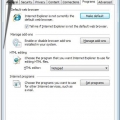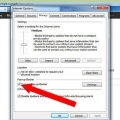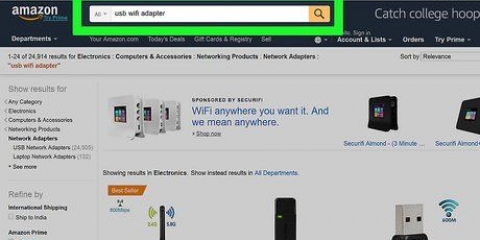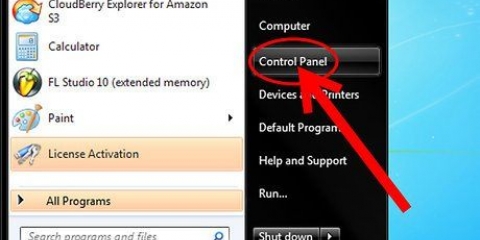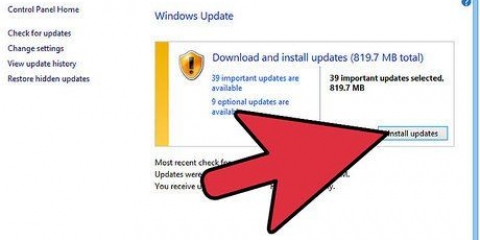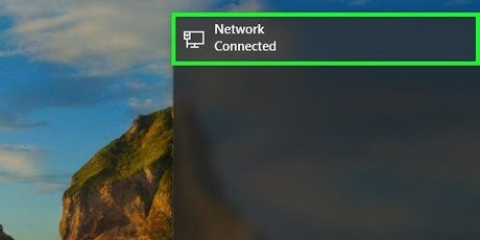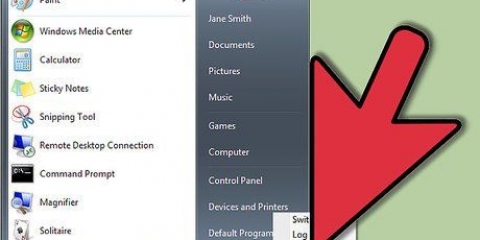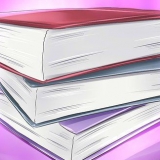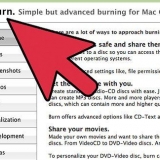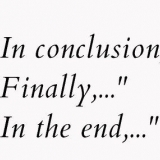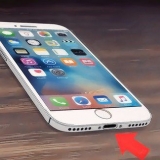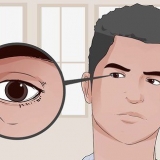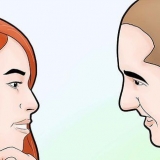Apri la scheda "Eccezioni". Deseleziona la casella del programma per il quale desideri bloccare l`accesso a Internet. Fare clic su "OK" quando richiesto.



Questo processo è reversibile. Se desideri abilitare la connessione di rete in una fase successiva, puoi farlo facendo clic con il tasto destro del mouse sulla connessione Wi-Fi e quindi su `Abilita`. Devi essere loggato come amministratore o come membro del gruppo Administrators per completare questa procedura. Se il tuo computer si è connesso a una rete, le impostazioni dei criteri di rete potrebbero anche impedirti di disattivare la connessione a Internet.









Controllare sempre le eccezioni Firewall, per i programmi senza autorizzazione. Disabilitare Internet significa che il programma non sarà più in grado di connettersi a Internet, scaricando aggiornamenti o inviando dati. Assicurati che un particolare programma non dipenda dalla connessione a Internet. Assicurati di non utilizzare più Internet prima di farlo. Tuttavia, la maggior parte di questi metodi è recuperabile. In Linux, puoi bloccare l`accesso a Internet configurando il firewall della distribuzione. Le distribuzioni basate su Ubuntu usano spesso il pacchetto "ufw" come firewall.
Disabilita l'accesso a internet
Contenuto
Potresti voler negare a uno o più programmi l`accesso a Internet. Potresti voler bloccare completamente il computer di qualcuno dall`accesso a Internet o bloccare temporaneamente la tua connessione Internet in modo da poter lavorare senza essere distratto. Il modo più semplice per disabilitare l`accesso, indipendentemente dal sistema operativo, è semplicemente rimuovere la scheda di rete dal computer, o scollegare il cavo LAN, o disabilitare la rete wireless. Continua a leggere per i metodi software per disabilitare la connessione Internet tramite l`interfaccia utente del computer.
Passi
Metodo 1 di 4: blocco di un programma Windows tramite il firewall

1. Vai al Pannello di controllo. Fare clic sul tasto "Windows" o "Start", quindi su "Pannello di controllo".
- Se utilizzi Windows 8, puoi spostare il mouse nell`angolo in alto a destra dello schermo per visualizzare la "Barra degli accessi" e fare clic su "Pannello di controllo". Un`alternativa è premere il tasto Windows + C e fare clic su "Impostazioni".

2. Apri il Centro sicurezza.

3. Apri le impostazioni di Windows Firewall.

4. Apri il programma e prova a connetterti a Internet. Il programma che hai deselezionato non dovrebbe più essere in grado di superare il firewall di Windows, il che significa che viene effettivamente bloccato quando si tenta di utilizzare Internet. Se tutto va bene puoi comunque usare internet con altri programmi.
Metodo 2 di 4: disabilitazione di una connessione specifica in Windows

1. Vai al Pannello di controllo. Fare clic sul tasto "Windows" o sull`icona "Start", quindi su "Pannello di controllo".
- Se utilizzi Windows 8, puoi spostare il mouse nell`angolo in alto a destra dello schermo per visualizzare la "Barra degli accessi" e fare clic su "Pannello di controllo". Un`alternativa è premere il tasto Windows + C e fare clic su "Impostazioni".

2. Vai al "Centro connessioni di rete e condivisione". In Rete e Internet, nella vista per categoria, fai clic su "Impostazioni di rete" > schede di rete", quindi "Visualizza stato e attività della rete". Se sei nella visualizzazione icone anziché nella visualizzazione categorie, fai clic su "Centro connessioni di rete e condivisione".

3. Fare clic con il tasto sinistro per selezionare la connessione Wi-Fi. Quindi fare clic con il pulsante destro del mouse sulla connessione Wi-Fi selezionata e fare clic su "Disabilita". Ciò impedirà al computer di accedere a una rete Wi-Fi specifica, ma non bloccherà altri computer a meno che non vengano disabilitati anche loro. Queste impostazioni non dovrebbero impedire ad altri computer di accedere alla rete Wi-Fi.

4. Disabilita tutte le connessioni di rete. Per un modo più avanzato per disabilitare una connessione in Windows, vai su Start > Tutti i programmi > Accessori e fai clic con il pulsante destro del mouse sul prompt dei comandi, seleziona Esegui come amministratore, accetta qualsiasi notifica, quindi seleziona `mmc compmgmt.msc` (senza virgolette) e premere Invio. Attendi il caricamento, quindi fai clic su Gestione dispositivi nella casella a destra. Aprire la sottostruttura Schede di rete, fare clic con il pulsante destro del mouse su tutti i dispositivi elencati e selezionare Disabilita. Per sicurezza, riavvia il computer (questo è facoltativo).
Per annullare, ripeti questa procedura, ma invece di disabilitare tutto, abilita le diverse connessioni.

5. Considera l`utilizzo di un software di controllo parentale. Puoi anche bloccare l`accesso a Internet utilizzando uno speciale software di controllo parentale. Questi programmi ti consentono di limitare il numero di siti a cui puoi accedere con un computer, oltre a bloccare completamente un computer da Internet. Potrebbe essere necessario installare il software sul computer interessato. A seconda del programma, potresti dover pagare una piccola quota per usarlo, ma dovresti assicurarti che tuo figlio non stia usando Internet in un modo che non hai approvato.
In Apple OS X, puoi utilizzare il controllo genitori integrato per impedire a determinati account di accedere a Internet.
Metodo 3 di 4: configurazione di un server proxy falso

1. Vai a Opzioni Internet nel Pannello di controllo.

2. Vai alla scheda Connessioni e fai clic su Impostazioni LAN.

3. Deseleziona "Rileva automaticamente le impostazioni". Quindi seleziona "Usa server proxy" e crea le impostazioni per un server proxy non esistente. Ciò impedirà al browser web di trovare qualsiasi cosa ogni volta che l`utente tenta di aprire una pagina web.

4. Comprendi che questo metodo non funziona sempre. Un utente esperto può accedere e ripristinare le impostazioni.
Metodo 4 di 4: App che attivano o disattivano Internet

1. Se necessario, usa un`app per attivare o disattivare Internet. Questi programmi possono essere utili se vuoi disabilitare temporaneamente la connessione Internet di un computer, ma non hai voglia di giocherellare con le impostazioni del firewall ogni volta che lo desideri. Potresti voler lavorare offline, senza negarti completamente la possibilità di utilizzare Internet. Di solito puoi scegliere di disabilitare tutti i siti o solo alcuni siti.

2. Usa lo script Attiva/Disattiva Internet. Questa app ti "costringe" a non utilizzare Internet, bloccando temporaneamente tutti gli accessi a Internet con il tuo computer. Con questo piccolo script puoi disabilitare completamente la connessione Internet sul tuo computer Windows con un solo clic. Puoi riattivare la connessione a Internet in qualsiasi momento. Per iniziare, scarica Toggle-Internet.bat al tuo desktop.

3. Disattiva Internet. Fare clic con il pulsante destro del mouse sull`icona Attiva/disattiva desktop. Scegli "Esegui come amministratore" e verrai immediatamente disconnesso da Internet. Se desideri utilizzare nuovamente Internet in una fase successiva, fai clic con il pulsante destro del mouse sullo stesso file ed eseguilo di nuovo come amministratore.
Funziona abilitando o disabilitando lo stato dell`adattatore di rete (noto anche come adattatore LAN o scheda Ethernet) che disattiva Internet. Se desideri abilitare o disabilitare manualmente l`adattatore di rete, puoi farlo tramite il Pannello di controllo -> Network e internet -> Mostra lo stato della rete -> Cambia le impostazioni dell`adattatore.

4. Se necessario, usa Let Me Work. Toggle Internet bloccherà temporaneamente tutti i siti Web, ma potresti voler bloccare solo un gruppo selezionato di siti Web che distraggono, pur avendo accesso a Google Documenti o alla tua e-mail. Scarica lo script Let Me Work. Puoi specificare un elenco di siti Web da bloccare e questo script modificherà il file HOSTS di Windows in modo che siano temporaneamente inaccessibili.
Consigli
Avvertenze
- Se hai un programma antivirus, dovrai modificare le eccezioni con quell`interfaccia.
Articoli sull'argomento "Disabilita l'accesso a internet"
Condividi sui social network:
Simile
Popolare